Dies beeinträchtigt die Benutzerfreundlichkeit erheblich, also beheben Sie das Problem jetzt
- Das Problem, dass die Eingabetaste bei Firefox nicht funktioniert, kann auf einen Virus auf Ihrem PC zurückzuführen sein.
- Eine weitere bekannte Ursache des Problems ist eine fehlerhafte Browsererweiterung.
- Das Zulassen der richtigen Vorschläge für Ihre Adressleiste kann das Problem mit der Eingabetaste in Firefox schnell lösen.
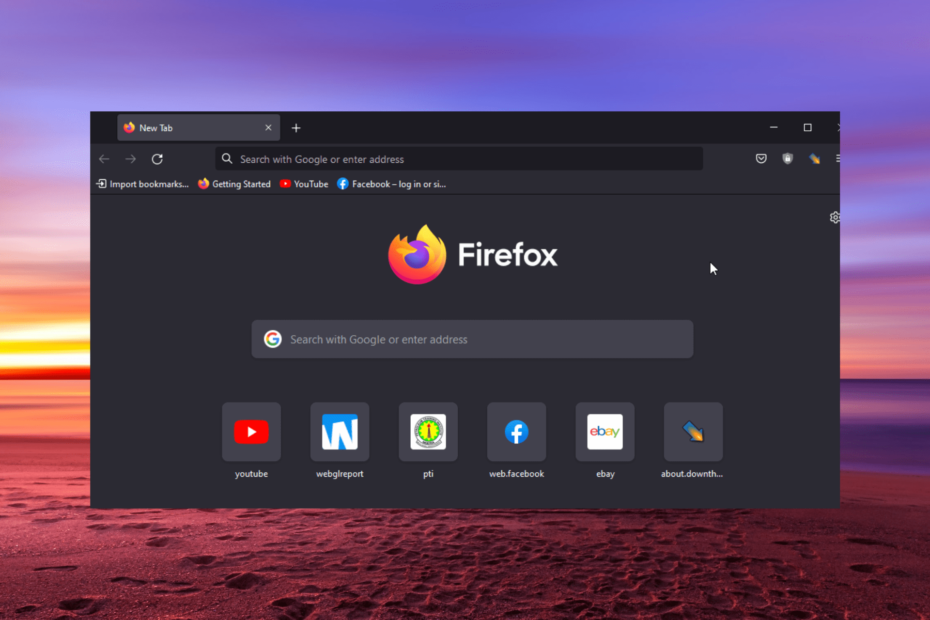
Sie verdienen einen besseren Browser! 350 Millionen Menschen nutzen Opera täglich, ein vollwertiges Navigationserlebnis, das mit verschiedenen integrierten Paketen, verbessertem Ressourcenverbrauch und großartigem Design ausgestattet ist.Das kann Opera:
- Einfache Migration: Verwenden Sie den Opera-Assistenten, um bestehende Firefox-Daten in nur wenigen Schritten zu übertragen
- Optimieren Sie die Ressourcennutzung: Ihr RAM-Speicher wird effizienter genutzt als Firefox
- Verbesserte Privatsphäre: kostenloses und unbegrenztes VPN integriert
- Keine Werbung: Der integrierte Werbeblocker beschleunigt das Laden von Seiten und schützt vor Data-Mining
- Opera herunterladen
Firefox ist einer der schnellste und stärkste Browser für alle Geräte. Es ist auch ein ziemlich sicherer Browser und verbraucht weniger Systemressourcen.
Dies mag den Anschein erwecken, als wäre er der perfekte Browser, aber leider ist er Problemen nicht abgeneigt. Eine der jüngsten Beschwerden ist, dass die Eingabetaste bei Firefox nicht funktioniert.
Dies hat die Benutzerfreundlichkeit des Browsers stark eingeschränkt und frustrierend gemacht. Es ist jedoch ein einfach zu behebendes Problem, wie wir in diesem Handbuch zeigen werden.
Warum funktioniert meine Eingabetaste in Firefox nicht?
Der Grund, warum die Eingabetaste in Firefox nicht funktioniert, ist zahlreich. Dies kann an Problemen mit Ihrem Browser oder einigen Problemen mit dem PC liegen.
Im Folgenden sind einige der spezifischen Ursachen aufgeführt:
- Vorhandensein eines Virus auf dem PC
- Fehlerhafte Browsererweiterungen oder Theme
- Falsche Browsereinstellungen
- Veralteter Browser
Schneller Tipp:
Anstatt Fehler in Firefox zu beheben, können Sie mit einem zuverlässigeren Browser problemlos im Internet surfen. Opera ist eine gute Alternative mit Standard-Browsing-Funktionen wie Lesezeichen und privatem Surfen.
Alle Opera-Apps werden häufig aktualisiert, um Spitzenleistung zu bieten. Es hat eine moderne und anpassbare Benutzeroberfläche. Sie können Ihre bevorzugten Erweiterungen integrieren, den Werbeblocker verwenden, kostenloses, unbegrenztes VPN erhalten und vieles mehr.

Oper
Surfen Sie fehlerfrei im Internet und genießen Sie moderne Themen, schnellen Zugriff auf soziale Medien und andere erweiterte Funktionen!
Wie kann ich meine Eingabetaste in Firefox wieder zum Laufen bringen?
1. Firefox aktualisieren
- Drücke den Menütaste auf Firefox.
- Wähle aus Einstellungen Möglichkeit.
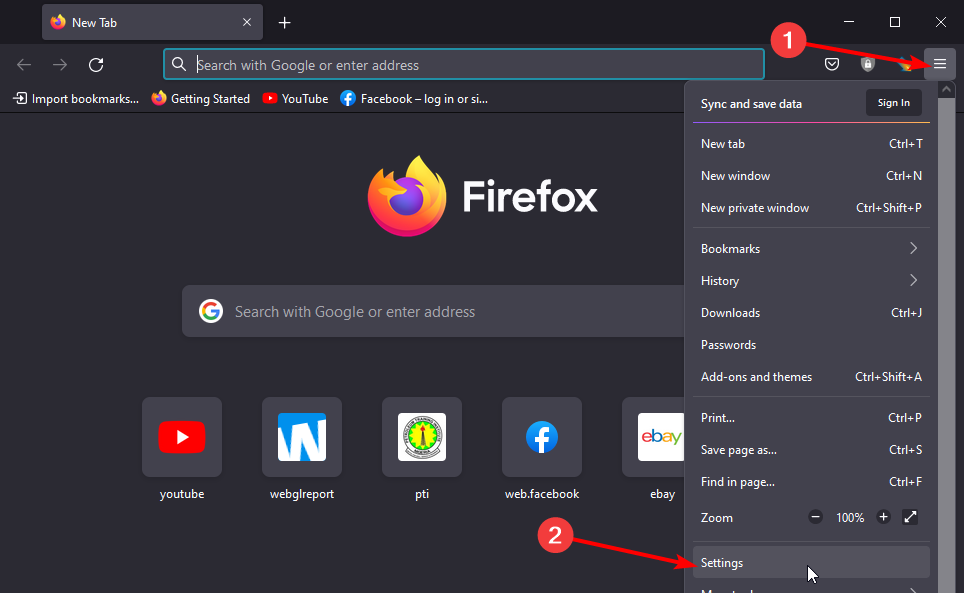
- Drücke den Auf Updates prüfen Schaltfläche unter der Firefox-Updates Sektion.
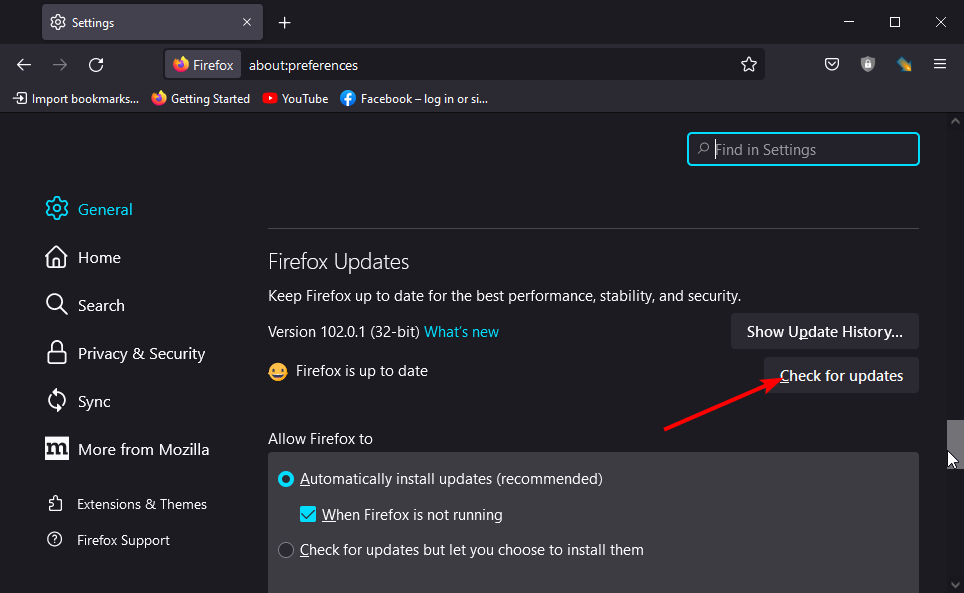
- Dies zeigt Ihnen, ob ein Update verfügbar ist.
Veraltete Apps sind die Hauptursache vieler Probleme, und Browser sind nicht anders. Das Problem, dass die Eingabetaste bei Firefox nicht funktioniert, kann auf einen Fehler in Ihrer Browserversion zurückzuführen sein.
Dieses Problem wurde möglicherweise in einer neueren Version behoben. Das Aktualisieren Ihres Browsers sollte in diesem Fall helfen, das Problem schnell zu lösen.
2. Führen Sie einen Virenscan durch
2.1. Suchen Sie manuell nach Viren
- Drücken Sie die Fenster+ ichSchlüssel zum Öffnen Einstellungen App.
- Wähle aus Update & Sicherheit Möglichkeit.
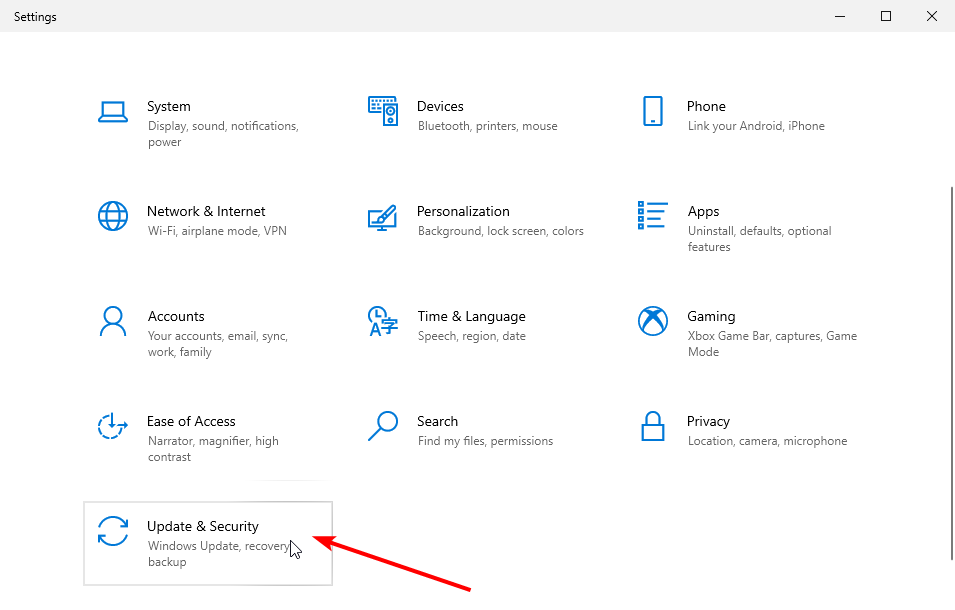
- Klicken Windows-Sicherheit auf der linken Seite.
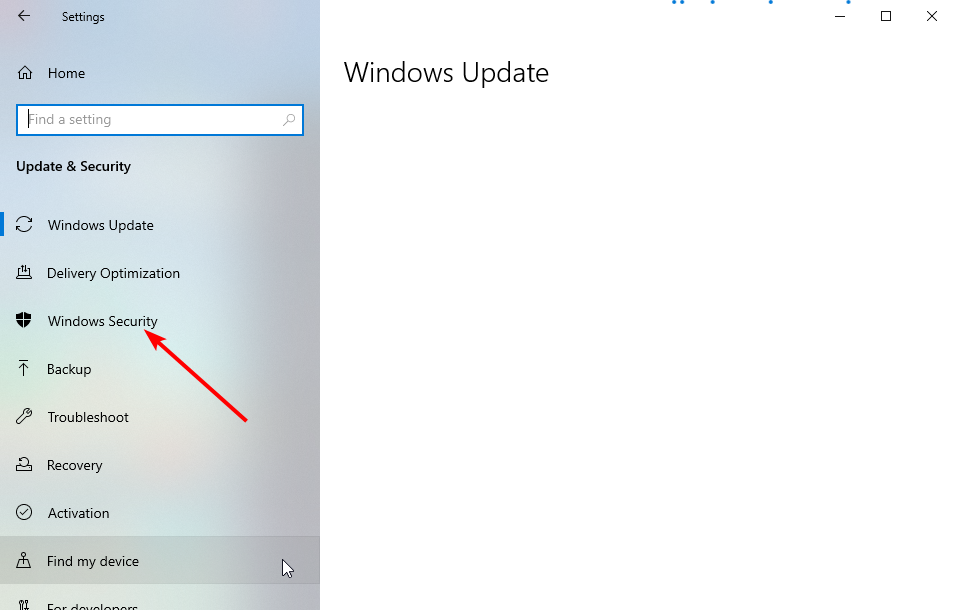
- Wählen Sie das Viren- und Bedrohungsschutz Möglichkeit.
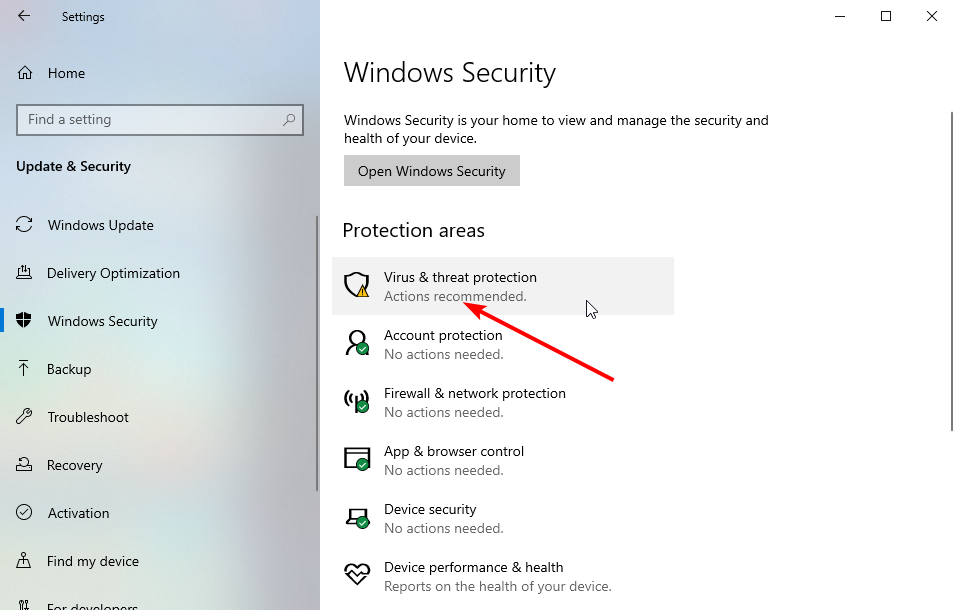
- Auswählen Scan Optionen.
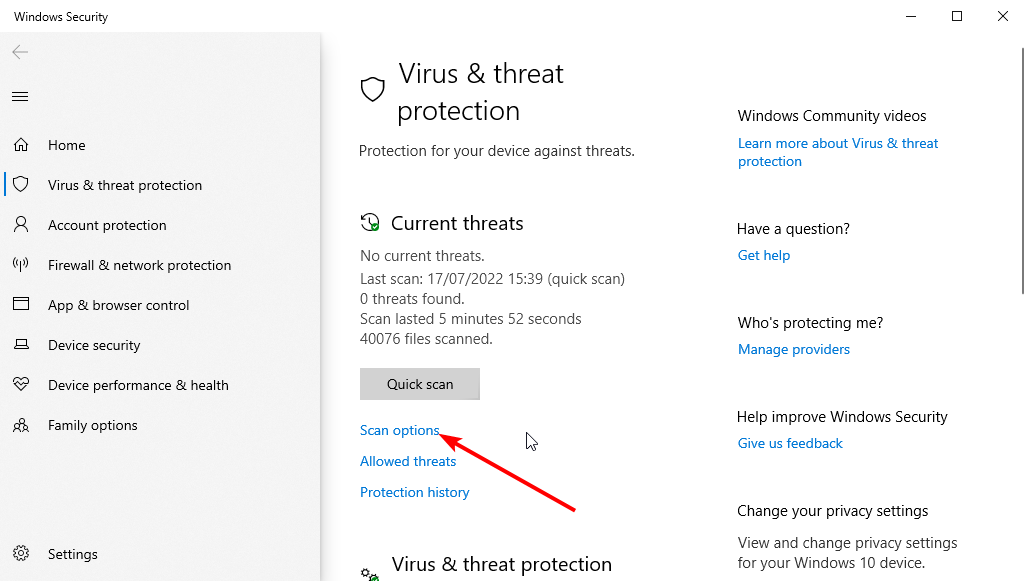
- Wählen Sie aus den angebotenen Optionen und klicken Sie auf Scanne jetzt Taste.
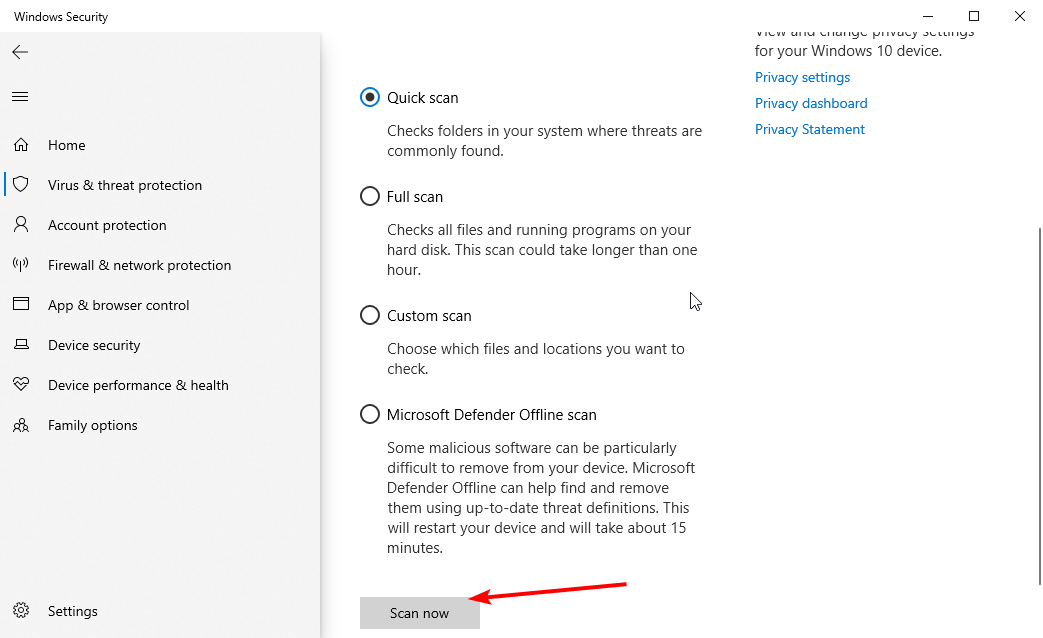
Viren müssen nicht eingeführt werden. Sie bringen Ihren PC durcheinander und könnten der Grund dafür sein, dass die Eingabetaste in Firefox nicht funktioniert.
Sie sollten entweder die Option Vollständiger Scan oder Microsoft Defender-Offline-Scan für einen tiefen und gründlichen Scan auswählen.
2.2. Automatisch nach Viren suchen
Anstatt die enormen Schritte oben zu durchlaufen, um nach Viren zu suchen, können Sie den Vorgang mit ESET NOD32 Antivirus automatisieren.
ESET NOD32 Antivirus ist eine schnelle und leichte Software, die keinen Platz auf Ihrem PC beansprucht. Sie müssen lediglich die Software installieren und sich um Ihre Sicherheitsanforderungen kümmern.
Es verwendet modernste Technologie, um Ihnen online und offline mehrschichtigen, proaktiven Schutz zu bieten. Darüber hinaus bietet es jederzeit Malware-, Phishing- und Ransomware-Schutz.
Es ist einfach das komplette Sicherheitspaket, um sicherzustellen, dass Ihr PC und Ihre Apps perfekt funktionieren.
⇒ Holen Sie sich ESET NOD32
3. Vorschläge für die Adressleiste aktivieren
- Öffnen Sie Firefox und geben Sie den folgenden Befehl in die Adressleiste ein.
über: Einstellungen#Datenschutz - Aktivieren Sie das Kontrollkästchen für Browserverlauf, Lesezeichen, Tabs öffnen, Verknüpfungen und Suchmaschinen im Abschnitt Adressleiste.
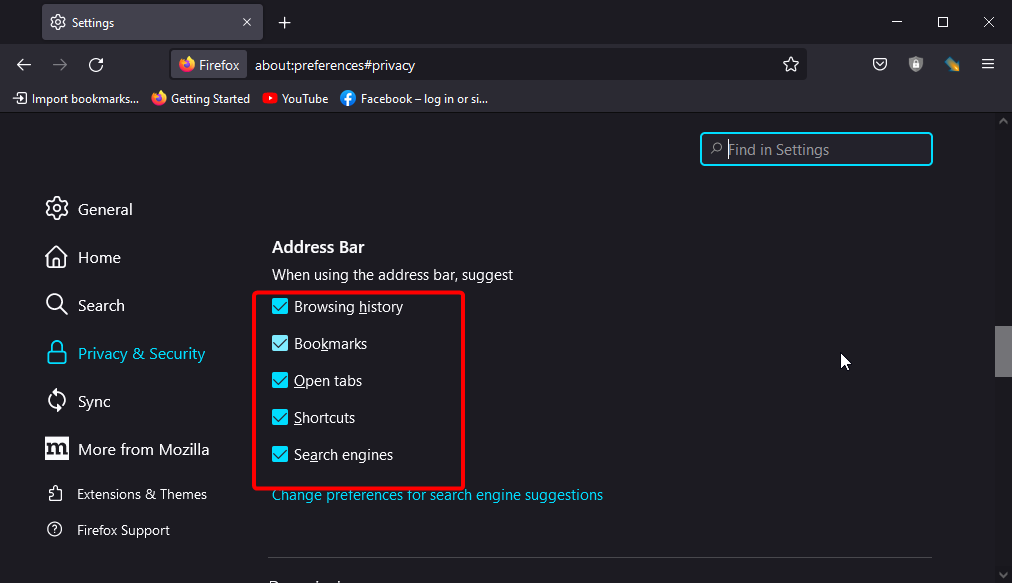
- Starten Sie Ihren Browser neu.
Das Ablehnen aller Vorschläge kann dazu führen, dass die Eingabetaste in Firefox nicht mehr funktioniert. Dies macht sich besonders in der Adressleiste bemerkbar.
Das Aktivieren aller verfügbaren Vorschläge für die Adressleiste und das Neustarten Ihres Browsers sollten hier helfen, die Normalität wiederherzustellen.
- 3 Möglichkeiten, den Ereignis-Listener zu reparieren, wenn er in Firefox nicht funktioniert
- LinkedIn funktioniert nicht in Firefox: 7 bestätigte Korrekturen zum Ausprobieren
4. Starten Sie Firefox im abgesicherten Modus neu
- Starten Sie Firefox und klicken Sie auf die Menütaste.
- Drücke den Hilfe Möglichkeit.
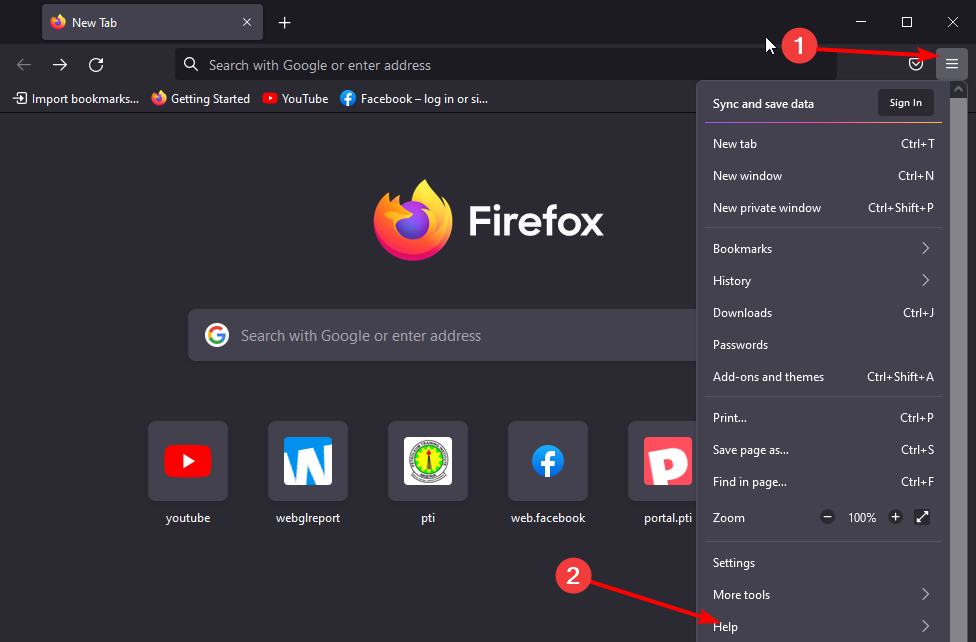
- Wählen Sie das Fehlerbehebungsmodus… Möglichkeit.
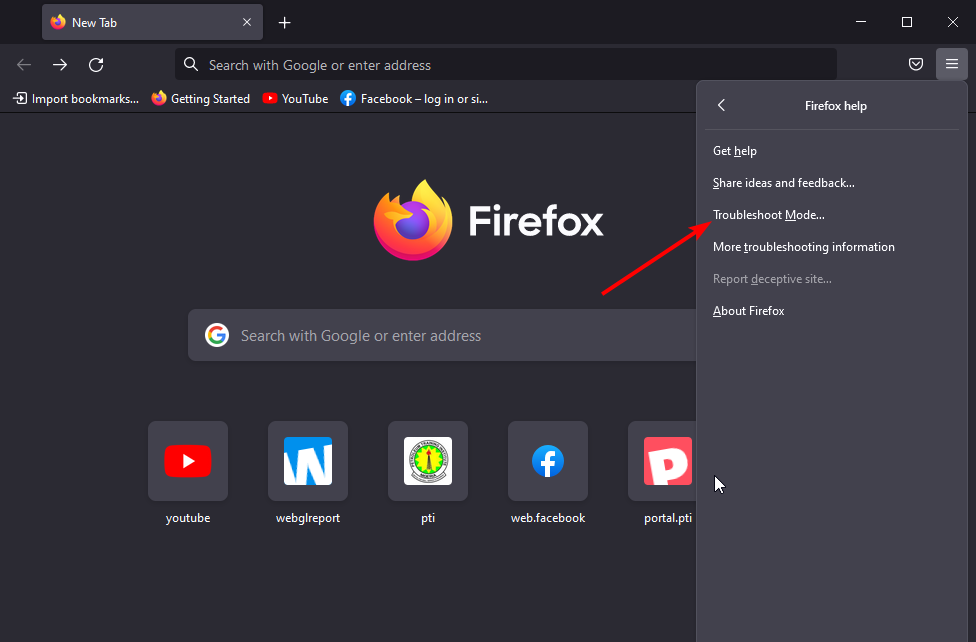
- Drücke den Neu starten Taste, wenn Sie dazu aufgefordert werden, um die Aktion zu bestätigen.
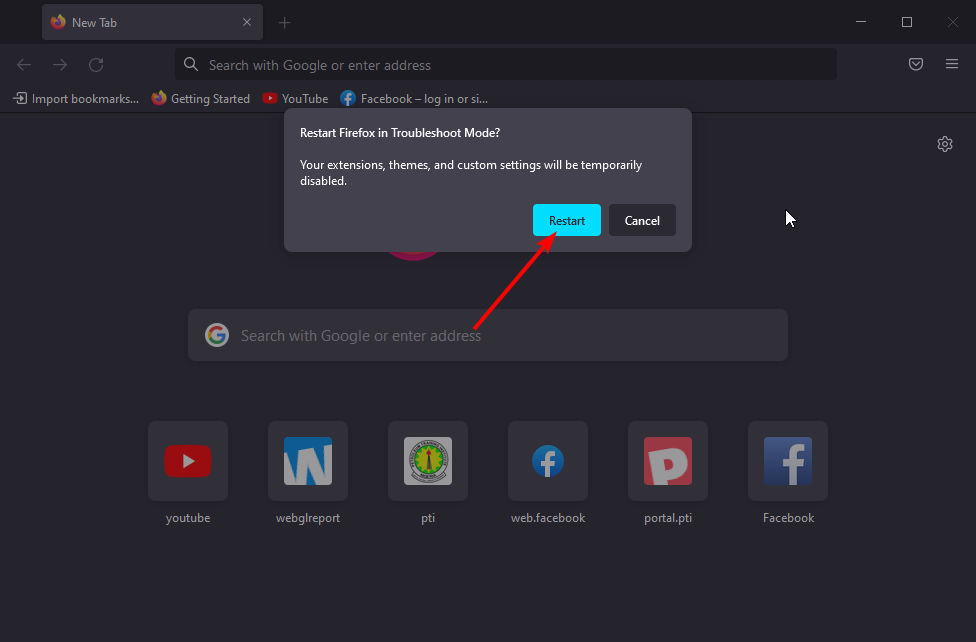
So sehr Erweiterungen und Designs dazu beitragen, das Aussehen und die Funktionalität von Firefox zu verbessern, können sie auch der Grund dafür sein, dass Ihre Eingabetaste nicht funktioniert. Dies liegt daran, dass einige dieser Add-Ons möglicherweise auf Probleme stoßen und zu Fehlfunktionen führen.
Wenn Sie Firefox im abgesicherten Modus neu starten, wird Ihr Browser mit deaktivierten Erweiterungen, Designs und benutzerdefinierten Einstellungen gestartet.
Wenn die Eingabetaste in Firefox nicht funktioniert, werden die Barrierefreiheitsfunktionen des Browsers eingeschränkt. Obwohl das Problem frustrierend sein kann, kann es mit den Lösungen in diesem Handbuch leicht behoben werden.
Stehen Sie vor einem kritischeren Problem wie dem Tastatur funktioniert nicht unter Firefox? Lesen Sie dann unsere detaillierte Anleitung, wie Sie Ihren Browser wieder normal funktionieren lassen.
Teilen Sie uns in den Kommentaren unten mit, welcher Fix Ihnen bei der Lösung des Problems geholfen hat.
 Haben Sie immer noch Probleme?Beheben Sie sie mit diesem Tool:
Haben Sie immer noch Probleme?Beheben Sie sie mit diesem Tool:
- Laden Sie dieses PC-Reparatur-Tool herunter auf TrustPilot.com mit „Großartig“ bewertet (Download beginnt auf dieser Seite).
- Klicken Scan starten um Windows-Probleme zu finden, die PC-Probleme verursachen könnten.
- Klicken Alles reparieren um Probleme mit patentierten Technologien zu beheben (Exklusiver Rabatt für unsere Leser).
Restoro wurde heruntergeladen von 0 Leser in diesem Monat.


